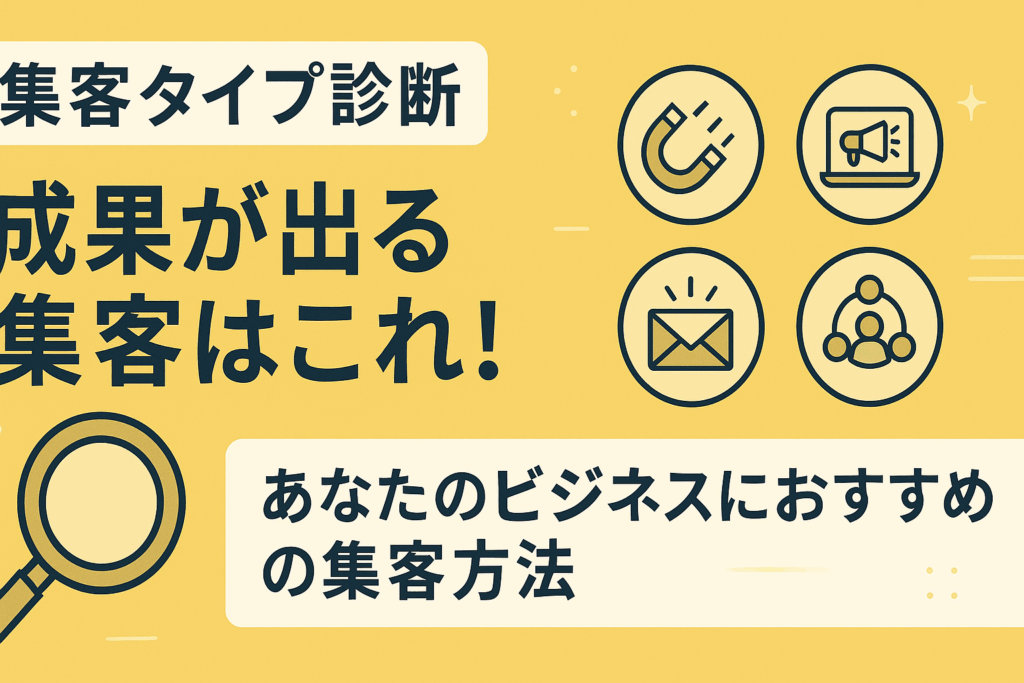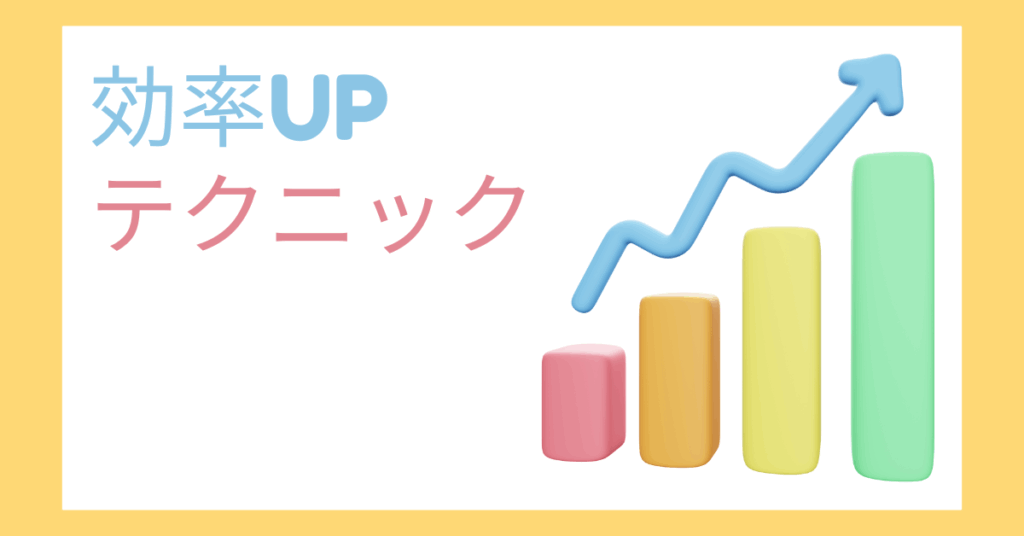写真を印刷するときに「L判サイズにしたいのにやり方がわからない」と困った経験はありませんか。ビジネス用の資料やプレゼンに差し込む写真、証明写真の印刷など、日常でも仕事でも活用シーンは多いですよね。本記事では、iPhone・Android・パソコンそれぞれで画像をL判サイズにするおすすめアプリやサイトを詳しく紹介し、無料で使える方法から失敗しない設定のコツまで徹底解説します。これを読めば、もうサイズ変更で悩むことはなくなるはずですよ。
L判サイズとは何かを理解する
最初に「L判サイズ」という言葉の意味を整理しましょう。普段から写真を印刷する人には馴染みがあるかもしれませんが、意外とサイズ感を具体的に把握していない人も多いです。
L判サイズの寸法と特徴
- L判サイズは 89mm × 127mm(約9cm × 13cm)
- 写真プリントの標準的なサイズで、日常写真やアルバムにちょうど良い大きさ
- ビジネスでは、社員証写真や社内報用写真の印刷にも利用される
特に「証明写真よりは大きいけれど、A4にする必要はない」というケースに重宝します。L判サイズを理解しておくことで、印刷時に不要な余白や画質劣化を避けられます。
他の写真サイズとの違い
L判以外にも「2L判」「ハガキサイズ」「A4」などがあります。それぞれ用途が異なるため、場面に合わせたサイズ選びが重要です。例えば、2L判は集合写真や掲示用に使われることが多く、A4はレポートやポスター資料向けです。L判はその中間で「手軽さ」と「見やすさ」のバランスが優れています。
画像をL判サイズにするiPhoneアプリ
iPhoneで写真を扱う人は多く、ビジネス現場でもiPhoneで撮影した写真をそのまま印刷に回すケースはよくあります。ここではiPhone向けのおすすめアプリを紹介します。
無料で使える画像サイズ変更アプリ iPhone版
- Image Size:指定したサイズにピクセル単位で変更できる。L判サイズも簡単に設定可能
- Photo Resizer:写真を選んでサイズを指定するだけで加工できる直感的なアプリ
- Canva:デザインアプリですが、印刷サイズに合わせた画像調整も可能。ビジネス資料にも便利
無料アプリは広告が表示される場合がありますが、L判サイズへの変更程度なら十分対応可能です。
これらを使うときのコツは、必ず「mm表記」または「ピクセル換算」でL判のサイズを入力することです。例えば、印刷解像度を300dpi(dpi=1インチあたりのドット数)とした場合、L判はおおよそ1051×1500ピクセルに相当します。
iPhone標準機能でできること
実は、iPhone標準の「写真」アプリだけではL判サイズへの直接調整はできません。しかし、AirPrint対応プリンターを利用すると「用紙サイズ」を指定できるため、プリント時にL判を選択すれば実現できます。アプリを追加したくない人にとっては便利な方法です。
画像をL判サイズにするAndroidアプリ
Androidユーザーも同様に、業務やプライベートで印刷ニーズがあります。特にAndroidは端末ごとに標準機能が異なるため、アプリの利用が効率的です。
Androidで使えるおすすめアプリ
- Photo & Picture Resizer:シンプルな操作で画像をL判サイズに変換できる
- Resize Me!:トリミングとサイズ指定が同時にできるため、余白調整に強い
- Adobe Express(旧Spark Post):デザイン性も兼ね備え、L判写真を資料用に整えるのに最適
Androidの強みは、アプリの自由度が高く、外部サービスとの連携がしやすいことです。例えばGoogleドライブと組み合わせれば、L判サイズにした写真を即座に共有でき、チーム業務にも向いています。
スマホのスクリーンショットをL判サイズに調整する場合
仕事でスクリーンショットを印刷したいケースもあります。その際は単に縮小するのではなく「比率を固定して切り抜く」ことが重要です。比率を無視すると印刷したときに縦長や横長になり、文字が読みにくくなります。
画像をL判サイズにするパソコンソフト
パソコンでの画像加工は、細かな設定ができる点でスマホよりも有利です。特に業務用途では、精密なサイズ指定や大量処理を求められることが多いため、PCソフトは欠かせません。
Windowsで使える無料ソフト
- ペイント(標準ソフト):サイズ変更でピクセル数を指定すればL判対応可能
- GIMP:無料の高機能画像編集ソフト。解像度設定とサイズ指定を組み合わせてL判に変換できる
- IrfanView:軽量でバッチ処理もできるため、複数ファイルを一気にL判サイズに変換するのに便利
Macで使える標準機能とアプリ
- プレビュー:Macに標準搭載。サイズ変更でL判を指定できる
- Photoshop(有料):業務で高品質印刷が求められる場合には最適。CMYK変換も可能
パソコンで加工する場合は、印刷会社や社内プリンターの推奨解像度を確認するのがポイントです。ビジネス現場では画質不良による差し戻しが意外と多いため、事前に仕様を把握しておくと安心ですよ。
画像をL判サイズにするサイトを使う方法
アプリやソフトをインストールしたくない場合は、オンラインの画像変換サイトを活用できます。
代表的な無料サイト
- ILoveIMG:ブラウザ上でサイズ変更が可能。ピクセル指定もできるためL判サイズに対応
- ResizeImage.net:余白調整やトリミングも同時に行える
- Fotor:デザイン編集も兼ね備えているため、名刺や資料用の写真加工に便利
オンラインサイトはインストール不要で手軽ですが、セキュリティ面には注意が必要です。特に業務用の機密写真をアップロードする際は避けた方がよいでしょう。
画像サイズ変更アプリ無料で使える選択肢
無料アプリを選ぶときは「広告の多さ」と「画質劣化の有無」を確認しましょう。広告が頻繁に出ると業務効率が下がりますし、保存時に圧縮されてしまうアプリは印刷品質に影響を与えます。
無料でも十分なアプリは多いですが、頻繁に使うなら有料版に切り替えるのも賢い判断です。ビジネスシーンでは安定性が求められるため、コストと効率のバランスを見極めて選ぶとよいですよ。
PicsartでL判サイズにする方法
人気の画像編集アプリ「Picsart」でも、簡単にL判サイズに変更できます。
- アプリを開いて編集したい写真を選ぶ
- サイズ変更(Resize)機能を開く
- ピクセル数を1051×1500程度に設定する
- 必要に応じてトリミングで余白を調整する
Picsartの魅力は、単なるサイズ変更だけでなく、フィルターや文字入れも同時にできる点です。資料用写真を整える際に「ただのリサイズ」以上の仕上がりを目指すならおすすめです。
スマホで画像サイズ変更を効率的に行う方法
スマホでのサイズ変更は便利ですが、画面が小さいため誤操作も起こりがちです。効率的に進めるための工夫を紹介します。
- 比率を固定してリサイズする
- ピクセル数をメモしておき、毎回同じ設定を使う
- クラウド保存と連携して、PCからもすぐアクセスできる状態にしておく
これらを意識するだけで、業務中のちょっとした画像調整がぐっとスムーズになります。
まとめ
iPhone、Android、パソコン、サイトと、それぞれに画像をL判サイズにする方法が揃っています。ビジネスで写真を扱う人にとって、印刷サイズを自在に調整できることは業務効率に直結します。
- iPhoneやAndroidでは無料アプリが豊富
- パソコンなら精度と大量処理に強い
- オンラインサイトは手軽だがセキュリティに注意
- Picsartのような多機能アプリは業務資料作成にも便利
自分の作業環境や利用シーンに合わせて最適な方法を選べば、もう「サイズが合わない」と焦ることはありません。次回のプレゼンや印刷業務でも、余裕を持って写真を準備できるようになりますよ。